
Macos Mojaveの導入以来、Macのデスクトップの背景はもう少し活気に満ちたダイナミックになり、その日の正確な時間に適応しています。同時に、AppleはNatureの壁紙から離れて移動し、抽象的なグラフィックを残しています。
さらに、誰もがあなたと同じ壁紙をスポーツするとき、自己表現は後部座席になります。幸いなことに、私たちは簡単に物事を盛り上げることができます!
デフォルトのセットからカスタマイズされたものまで、背景として選択するための多くのオプションがあります。ここでは、Macのバックグラウンドをすばやく変更する方法と、スクリーンセーバーを変更する方法に触れる方法を探ります。そうすれば、Macを見るのに飽きることはありません。

Macデスクトップに美しさをもたらします
壁紙ウィザードをダウンロードして、Macでカスタムデスクトップ画像を回転させます。あなたのためだけに作られたクリエイティブに没頭してください。アプリはSetAppで利用できます!
無料のセキュリティテストを試してくださいMacの壁紙をシステムの設定から変更する方法
デフォルトのMACデスクトップの壁紙から切り替えたい場合は、最初にMacにすでにプリインストールされているAppleの背景のいずれかを試してみてください。
MacBookの背景を変更するのは簡単です:
- Macで、Appleメニュー>システム設定に移動します。
- サイドバーから、壁紙をクリックします。
- 任意の写真をクリックして背景として設定します(最初にダウンロードボタンをクリックする必要がある場合があります)。

美しい背景を自動的に回転させます
また、独自のグループのグループを追加する別の方法もあります。これにより、後で自動的に回転するように設定するという点でより柔軟性が高まります。
アクセスシステム設定>壁紙下にスクロールして画像でカスタムフォルダーをアップロードするか、写真からアルバムを選択します。選ぶ自動rotate回転頻度を設定します。
このプロセスは、Macos Ventura:Accessでほぼ同じですシステム設定>壁紙下にスクロールして画像でカスタムフォルダーをアップロードするか、写真からアルバムを選択します。選ぶ自動rotate回転頻度を設定します。

MacBookの背景として写真を回転させるのは素晴らしいことです。しかし、あなたが周りに高品質の写真を持っていない場合はどうでしょうか?それとも、何かをセットアップするのに時間を費やしたくないだけですか?
壁紙ウィザードは、Macデスクトップの壁紙を救出し、美しさとインスピレーションをもたらすために作成されました。自動回転関数はすでに組み込まれており、25,000を超える高品質のロイヤリティフリーの画像から選択して、コレクションを新鮮に保つことができます。
壁紙から始まるウィザードは非常に簡単です:
- 人であろうと車両であろうと、あなたが好きな幅広いカテゴリのアプリを閲覧します。
- 特定の画像セットを選択します。
- プラスアイコンをクリックして、ロールに追加します。

特定の画像のプラスアイコンをクリックして、独自のロールを作成することもできます。また、Wallpaper Wizardの美しいMacデスクトップの背景の1つを静的にしたい場合は、単に開いてデスクトップ画像のセットを選択してください。
ボーナスヒント:画像フォルダーから複製を削除します
ほとんどの場合、回転するように設定した画像フォルダーは、最近の旅行や写真撮影からの画像フォルダーです。したがって、同じオブジェクトの同じ角度から撮影された写真は、多くの同様の写真を含む可能性があります。どのようにしてそれらを取り除きますか?自分でフォルダー全体を通過し、1つずつ完全に複製するすべてのものを削除するのは退屈で時間がかかります。代わりに、自動ソリューションを使用する必要があります。
Geminiは、Macの軽量でありながら重大なFinderユーティリティです。そのAIベースのアルゴリズムは、Mac上の任意のフォルダーに正確な複製を見つけるだけでなく、同様の写真をすべて比較し、ワンクリック削除の冗長オプションを事前に選択します。心配しないでください、ジェミニは誤って削除されたファイルを簡単に復元できます。
Macデスクトップの壁紙の回転のフォルダーを選択する前:
- ジェミニを開きます。
- フォルダーをアプリに右にドロップします。
- 複製についてはスキャンをクリックします。
- ジェミニが見つけた同様の写真を削除します。

FinderからMacBookの背景を変更します
Appleの事前に選択されたスタイルをそらすために、Macを使用すると、選択した画像をMACデスクトップの壁紙として設定できます。
- Finderの画像を見つけます。
- それを右クリックします。
- セットデスクトップ画像を選択します。
カスタムの背景を選択するときは、デスクトップにちょうど適切に適合していることを確認してください。そうでない場合は、システムの設定でデスクトップ&スクリーンセーバーにアクセスし、どちらかの塗りつぶしの画面からのピッキング、フィット感、センターなどからフィットを調整します。
あなたの画像はデスクトップの背景として設定するのに十分なほど完璧ではありませんか?写真編集用のクイックヘルパーツールであるCamerabag Proをインストールします。収穫またはまっすぐに、色で遊んで、高度な写真効果を適用します。また、独自の写真プリセットを簡単に作成することもできます。

Safariを使用してデスクトップ壁紙を設定します
デスクトップ画像を交換するもう1つの迅速な方法は、Safariからデスクトップ写真を設定することです。 Macにダウンロードすることなく、新しい壁紙をセットアップできるため、これが大好きです。
注記著作権で保護されておらず、公開できる画像のみを使用してください。最良のソース - ストック画像のないウェブサイト。
Safariからデスクトップの壁紙を設定する方法は次のとおりです。
- 好きな画像を見つけて、Safariで開きます。
- 画像を右クリックします。
- 選ぶ画像をデスクトップ画像として使用します。
写真アプリを介してデスクトップの壁紙を変更する方法
ウェブ上の新鮮な壁紙を狩りに行く前に、写真アルバムを見てください。デスクトップで生き続けることができる素晴らしい思い出がたくさんあるに違いない!システム設定を介して写真から写真を壁紙として設定できますが、より速い方法もあります。
- 写真を開いて、デスクトップ画像として使用する写真を選択します。
- [共有]ボタンをクリックします。
- セットデスクトップ画像を選択します。
ポートレートの写真や、あなたの意見では、修正したい欠点がある写真を使用する場合は、Luminarをインストールしてください。
Luminar Neoは、写真から不要なオブジェクトを削除したり、色、詳細、構造、肌のトーンなどを強化できるAIベースの写真エディターです。必需品に頼るか、写真効果のキュレーションされたluminarコレクションを試してみてください。すべてAIに支えられていますが、写真は魔法のように変換されます。これは初心者に最適です。

すべての画像をPhotobulkで一度にレタッチします。画像はMacBook Proの背景とは異なるサイズであるか、RAW形式で撮影しており、たとえば画像を.jpgに変換する必要がある可能性があります。
また読む:
- Macでリフレッシュします
- Mac用のダイナミックデスクトップ壁紙
- 壁紙をクリックして、デスクトップアイテムを表示します
- Macダークモードの作成方法
Photobulkは、一度に数十または数百の写真を編集するために特別に動作するように設計された強力な画像処理アプリです。フォーマットの変更、変更、名前変更、圧縮、透かしに最適です。
Photobulkの使用は、編集アプリと同じくらい簡単です。
- アプリで、左下のプラスアイコンを使用して画像フォルダーを追加します。
- サイドバーでやりたい変更を選択してください。
- これらの編集を調整し、[開始]をクリックします。

Macに最適なスクリーンセーバーを選択してインストールします
MacBookの背景がどうあるべきかを決定したら、Macスクリーンセーバーを同様に調整できます。デフォルトでMacにスクリーンセーバーがあることを知っていますよね?
Macos Monterey以前に現在のMacスクリーンセーバーを見るには:
- 開けるシステム設定>デスクトップ&スクリーンセーバー。
- に移動しますスクリーンセーバータブ。
- デフォルトのスクリーンセーバーが右側に表示されます。
Macos Ventura / Sonomaの現在のMacスクリーンセーバーを見るには:
- 開けるシステム設定>スクリーンセーバー。
- デフォルトのスクリーンセーバーが上に表示されます。必要に応じてプレビューできます。

スクリーンセーバーを変更したい場合は、すべてのオプションを探索し、好きなオプションをクリックできます。多くのスクリーンセーバーは、さらなる調整のためのカスタマイズオプションを提示します。
スクリーンセーバーを何か習慣に変更する方法を疑問に思うかもしれません。まず、適切なスクリーンセーバーを見つけてダウンロードする必要があります。スクリーンセーバーには.saverファイル拡張子が必要です。次に、それをインストールするには、ファイルをダブルクリックするか、ファイルをライブラリに移動して> Saversフォルダーに移動します。これで、デスクトップ&スクリーンセーバーリストに新しいスクリーンセーバーが表示されます。
Magic Window Airでスクリーンセーバー検索を簡素化します。この美しい空中スクリーンセーバーのライブラリはあなたの息を奪います。
空中スクリーンセーバーをセットアップする方法は次のとおりです。
- SetApp経由で魔法の窓の空気を開きます。
- システム設定/システム設定を介してセーバーをスクリーニングするために移動します。
- 下にスクロールして、魔法の窓の空気を見つけます。
- オプションをクリックして、好きなビデオを選択します。
- スターアイコンをクリックして、ダウンロードされたスクリーンセーバーに追加します。
1つのアプリの写真編集ツールと壁紙コレクション
それがあなたの個人的なアーカイブであろうとデフォルトの壁紙であろうと、あなたはあなたのワークスペースをSetAppであなたのように感じさせることができます。このサービスは、Gemini、Photobulk、壁紙ウィザード、マジックウィンドウエア、Luminar Neo、Camerabag Pro、その他240などのSuperB Macソフトウェアにワンストップアクセスを行うことができます。
これらのアプリに試してみて、毎日のワークフローを改善するために、無料の7日間のトライアルにサインアップしてください。試用後、すべてのアプリの価格は月額9.99ドルです。
以上がMacの背景を任意の画像に変更する方法 - SetAppの詳細内容です。詳細については、PHP 中国語 Web サイトの他の関連記事を参照してください。
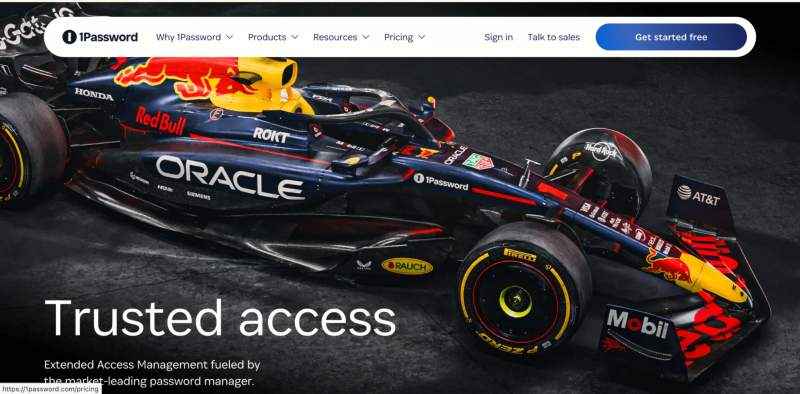 Macで侵害されたパスワード:MacBookで確認する方法と何をすべきか?Apr 11, 2025 am 10:17 AM
Macで侵害されたパスワード:MacBookで確認する方法と何をすべきか?Apr 11, 2025 am 10:17 AMMacの保護:妥協したパスワードの理解と対処 MACで侵害されたパスワードを発見すると、セキュリティ侵害の可能性があります。これは、データリーク、複数のプラットフォームでのパスワードの再利用、または弱い、エイジルが原因である可能性があります
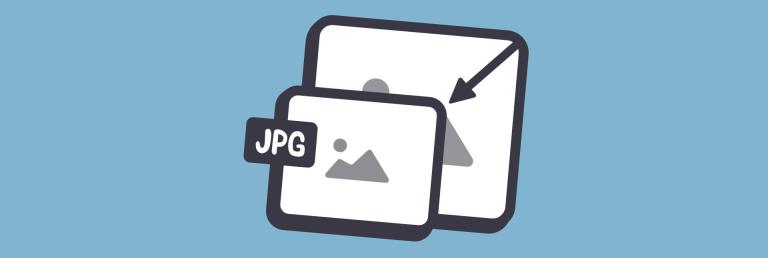 MacでJPEGを圧縮する方法Apr 11, 2025 am 10:13 AM
MacでJPEGを圧縮する方法Apr 11, 2025 am 10:13 AMデジタル時代では、ソーシャルメディアがトレンドを支配しており、ますます多くのアプリケーションが画像集約型の形式に変わります。これにより、私たちのほとんどは視覚情報に非常に敏感になり、毎日数え切れないほどの写真を撮る習慣を身に付けます。 Avastの2019年の調査によると、携帯電話アルバムに保存されている写真の数は400〜1,400の範囲です。これらの写真のほとんどはJPEG形式で、これはスマートフォンとデジタルカメラで最も一般的に使用される画像形式です。 携帯電話カメラが高品質の写真を撮ることができるようになるにつれて、写真のファイルサイズも増加しています。これらの画像を他の人に送信する場合でも、デバイスの貴重なストレージスペースをクリーンアップしたい場合でも、最も便利なソリューションの1つは、写真を圧縮してサイズを縮小することです。 写真が大きすぎる、いいえ
 MacでFaceTimeを使用するための段階的なガイド - SetAppApr 11, 2025 am 10:07 AM
MacでFaceTimeを使用するための段階的なガイド - SetAppApr 11, 2025 am 10:07 AMMacでFaceTimeとの最新のコミュニケーションの利便性を体験してください!このガイドでは、個人通話やグループコールにFaceTimeを使用し、一般的な問題をトラブルシューティングし、役立つMACアプリでビデオ会議のエクスペリエンスを向上させる方法について説明します。 g
 Macデスクトップに粘着メモを追加する方法Apr 11, 2025 am 10:06 AM
Macデスクトップに粘着メモを追加する方法Apr 11, 2025 am 10:06 AMこのガイドでは、MacOSの組み込みスティッキーアプリの機能を調査し、説得力のある代替品を提供します。 何年もの間、スティックは信頼できるメモティングツールとして機能しましたが、その制限はより近代的なソリューションの採用につながりました。 この記事De
 Macで写真を撮る方法Apr 11, 2025 am 09:57 AM
Macで写真を撮る方法Apr 11, 2025 am 09:57 AMMacで写真を撮る:包括的なガイド ビデオ通話中にすぐに写真を撮る必要がありますか、それともMacからのセルフィーを共有する必要がありますか? スマートフォンを使用するほど直感的ではありませんが、Macで画像をキャプチャすることは、組み込みのWebcamを使用して達成可能ですo
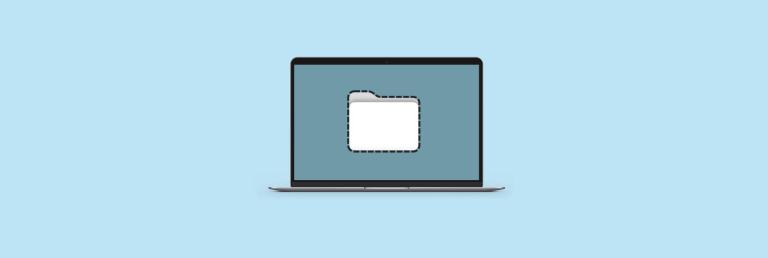 プライバシーのためにMac上のフォルダとファイルを非表示にする方法Apr 11, 2025 am 09:50 AM
プライバシーのためにMac上のフォルダとファイルを非表示にする方法Apr 11, 2025 am 09:50 AMこの記事では、Macにフォルダーを非表示にする方法について説明し、さまざまなニーズやセキュリティレベルのさまざまな方法を提供します。 Macを共有するか、画面に表示するか、単にセキュリティを追加したい場合でも、これらのテクニックはファイルを維持するのに役立ちます
 PHPスクリプトをMySQLデータベースに接続する方法Apr 11, 2025 am 09:46 AM
PHPスクリプトをMySQLデータベースに接続する方法Apr 11, 2025 am 09:46 AMオンラインフォーム開発では、PHPコードをMySQLデータベースと接続することは一般的な操作です。ユーザーフォームデータを収集してデータベースに追加する必要があります。この記事では、一般的に使用される2つのPHPとMySQLデータベース接続方法を紹介します。 PHPおよびMySQLデータベース接続 MySQLデータベースをPHPに接続するには、MySQL、データベース管理ツール、PHPをコンピューターにインストールする必要があります。最も一般的に使用される2つの接続方法は、MySqliとPDOです。 まず、使用する容易なmysqliを紹介します。 最初にMySQLデータベースを作成します。ここでは、TealPlusを使用します。 TablePlusは、単一のインターフェイス内のさまざまなデータベースを処理する便利なデータベース管理ツールです。ユーザーフレンドリーなインターフェイスを通じて、
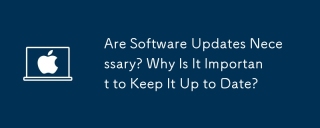 ソフトウェアの更新は必要ですか?なぜ最新の状態に保つことが重要なのですか?Apr 11, 2025 am 09:43 AM
ソフトウェアの更新は必要ですか?なぜ最新の状態に保つことが重要なのですか?Apr 11, 2025 am 09:43 AMMacBookのタイムリーなソフトウェア更新の重要性 ソフトウェアの更新は、単なる迷惑なポップアップ以上のものです。それらは、MacBookのピークパフォーマンスとセキュリティを維持するために不可欠です。 遅いMACは、多くの場合、ソフトウェアアップデートからFIとして利益を得ることがよくあります


ホットAIツール

Undresser.AI Undress
リアルなヌード写真を作成する AI 搭載アプリ

AI Clothes Remover
写真から衣服を削除するオンライン AI ツール。

Undress AI Tool
脱衣画像を無料で

Clothoff.io
AI衣類リムーバー

AI Hentai Generator
AIヘンタイを無料で生成します。

人気の記事

ホットツール

Dreamweaver Mac版
ビジュアル Web 開発ツール

EditPlus 中国語クラック版
サイズが小さく、構文の強調表示、コード プロンプト機能はサポートされていません

WebStorm Mac版
便利なJavaScript開発ツール

SAP NetWeaver Server Adapter for Eclipse
Eclipse を SAP NetWeaver アプリケーション サーバーと統合します。

SublimeText3 Mac版
神レベルのコード編集ソフト(SublimeText3)







